声音属性窗口中的增强功能十分实用,用户可以通过它实现对噪音、回声等声音问题的处理,但是有的win10用户反映声音增强选项没了,这种情况要怎么办呢?你可以将声卡驱动回退到之前的版本,这样应该就能解决问题了。你可以借助第三方驱动软件,如驱动精灵、驱动人生等等,都可以帮你实现。
win10声音增强选项没了怎么办:
1、首先我们以图片的形式来说明这个问题,打开麦克风属性,有的电脑是没有这个增强选项的。
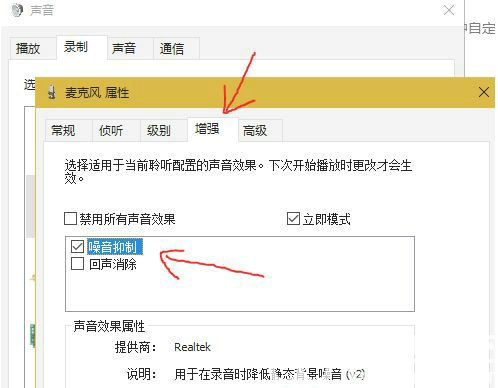
2、这是由于windows声卡驱动在某一个版本后就取消了这个设置,解决方法就是把声卡驱动卸载,重新安装以前版本的声卡驱动,这里我们借助的软件是驱动人生(360驱动或者驱动精灵也行),打开软件,在驱动管理中,卸载声卡驱动。
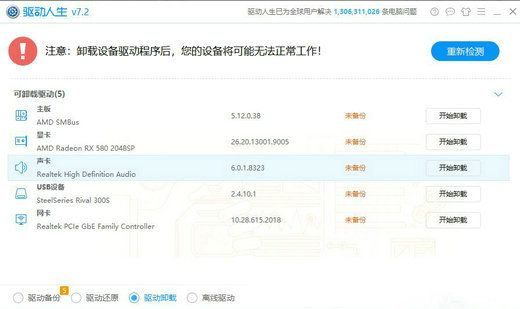
3、卸载后重新安装驱动,这时不要选择最新的驱动,手动选择下图这个版本的驱动,版本是8323,2017.12.12,这个是400多M,因为多了一些设置所以比较大。
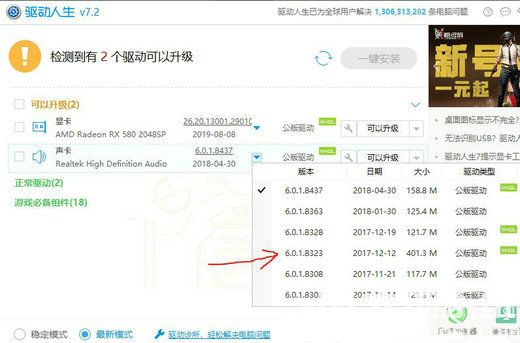
4、安装完成后就可以看到扬声器,也就是麦克风属性中多了一个增强选项。这是一个非常有用的设置,能自动抑制录音时候的底噪。